Rychlý start: Ingestování dat jedním kliknutím (Preview)
Příjem dat jedním kliknutím usnadňuje, zrychluje a intuitivně. Příjem dat jedním kliknutím vám pomůže rychle začít ingestovat data, vytvářet databázové tabulky a mapovat struktury. Vyberte data z různých druhů zdrojů v různých formátech dat, a to buď jako jednorázový nebo průběžný proces příjmu dat.
Díky následujícím funkcím je příjem dat jedním kliknutím tak užitečný:
- Intuitivní prostředí řízené průvodcem příjmem dat
- Příjem dat během několika minut
- Ingestování dat z různých druhů zdrojů: místních souborů, objektů blob a kontejnerů (až 10 000 objektů blob)
- Ingestování dat v různých formátech
- Ingestování dat do nových nebo existujících tabulek
- Mapování tabulek a schéma se vám navrhuje a snadno se mění.
Příjem dat jedním kliknutím je obzvláště užitečný při prvním příjmu dat nebo při neznámém schématu dat.
Požadavky
Předplatné Azure. Vytvořte si bezplatný účet Azure.
Vytvoření fondu Data Explorer pomocí Synapse Studio nebo Azure Portal
Vytvořte databázi Data Explorer.
V Synapse Studio v levém podokně vyberte Data.
Vyberte + (Přidat nový zdroj) >Data Explorer fondu a použijte následující informace:
Nastavení Navrhovaná hodnota Popis Název fondu contosodataexplorer Název fondu Data Explorer, který se má použít Name TestDatabase Název databáze musí být v rámci clusteru jedinečný. Výchozí doba uchovávání 365 Časový rozsah (ve dnech), pro který je zaručeno, že data budou k dispozici k dotazování. Časový rozsah se začíná měřit od okamžiku, kdy jsou data ingestována. Výchozí období mezipaměti 31 Časový rozsah (ve dnech), po který mají být často dotazovaná data k dispozici v úložišti SSD nebo paměti RAM, nikoli v dlouhodobějším úložišti. Vyberte Vytvořit a vytvořte databázi. Vytvoření obvykle trvá méně než minutu.
Vytvoření tabulky
- V Synapse Studio v levém podokně vyberte Vývoj.
- V části Skripty KQL vyberte + (Přidat nový prostředek) >skript KQL. V pravém podokně můžete svůj skript pojmenovat.
- V nabídce Připojit k vyberte contosodataexplorer.
- V nabídce Použít databázi vyberte TestDatabáze.
- Vložte následující příkaz a výběrem možnosti Spustit vytvořte tabulku.
.create table StormEvents (StartTime: datetime, EndTime: datetime, EpisodeId: int, EventId: int, State: string, EventType: string, InjuriesDirect: int, InjuriesIndirect: int, DeathsDirect: int, DeathsIndirect: int, DamageProperty: int, DamageCrops: int, Source: string, BeginLocation: string, EndLocation: string, BeginLat: real, BeginLon: real, EndLat: real, EndLon: real, EpisodeNarrative: string, EventNarrative: string, StormSummary: dynamic)Tip
Ověřte, že se tabulka úspěšně vytvořila. V levém podokně vyberte Data, vyberte nabídku contosodataexplorer more a pak vyberte Aktualizovat. V části contosodataexplorer rozbalte tabulky a ujistěte se, že se v seznamu zobrazuje tabulka StormEvents .
Přístup k průvodci jedním kliknutím
Průvodce příjmem dat jedním kliknutím vás provede procesem příjmu dat jedním kliknutím.
Přístup k průvodci z Azure Synapse:
V Synapse Studio v levém podokně vyberte Data.
V části Data Explorer Databases klikněte pravým tlačítkem na příslušnou databázi a pak vyberte Otevřít v Azure Data Explorer.
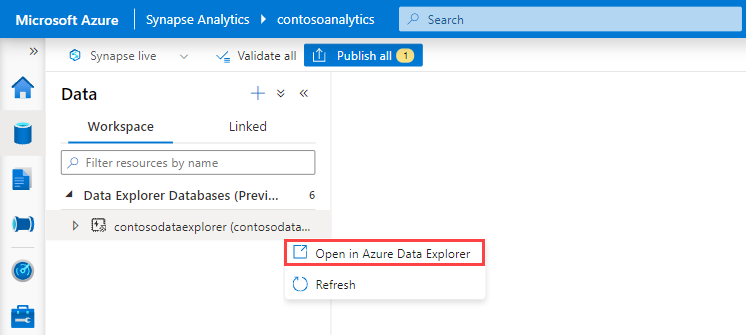
Klikněte pravým tlačítkem na příslušný fond a pak vyberte Ingestovat nová data.
Přístup k průvodci z Azure Portal:
V Azure Portal vyhledejte a vyberte příslušný pracovní prostor Synapse.
V části Data Explorer fondy vyberte příslušný fond.
Na domovské obrazovce Vítá vás Data Explorer fondu vyberte Ingestovat nová data.
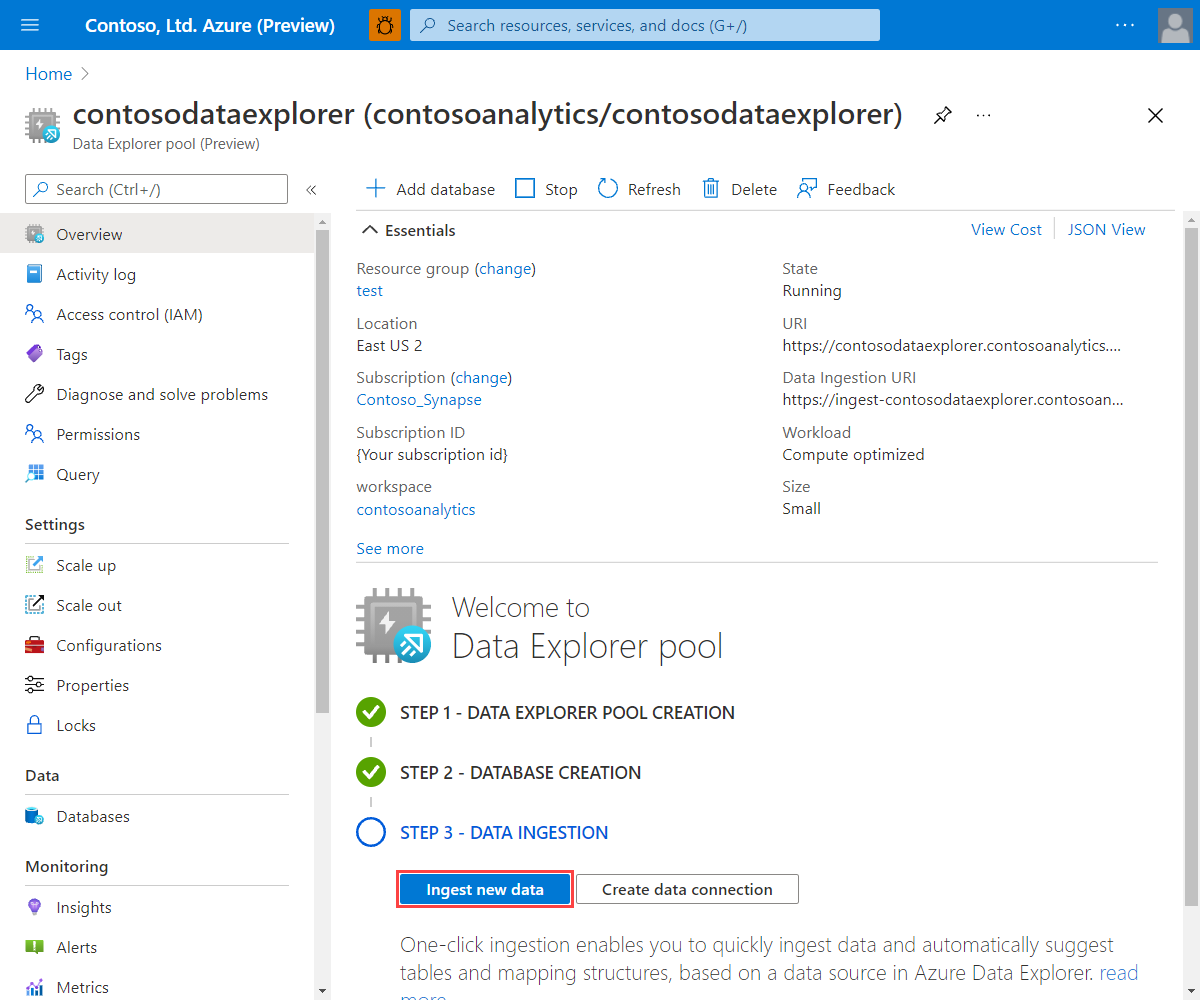
Přístup k průvodci z webového uživatelského rozhraní Azure Data Explorer:
- Než začnete, pomocí následujícího postupu získejte koncové body dotazů a příjmu dat.
V Synapse Studio v levém podokně vyberte Spravovat>Data Explorer fondy.
Vyberte fond Data Explorer, který chcete použít k zobrazení jeho podrobností.
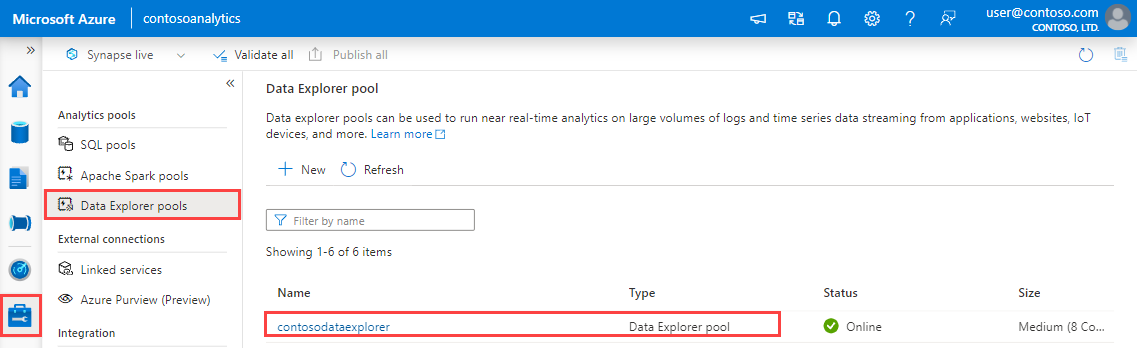
Poznamenejte si koncové body dotazů a příjmu dat. Při konfiguraci připojení k fondu Data Explorer použijte koncový bod dotazu jako cluster. Při konfiguraci sad SDK pro příjem dat použijte koncový bod pro příjem dat.
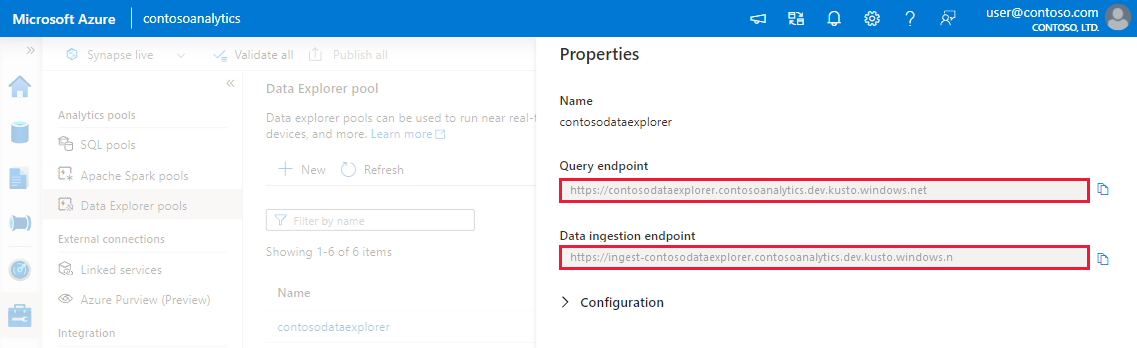
- Ve webovém uživatelském rozhraní Azure Data Explorer přidejte připojení ke koncovému bodu dotazu.
- V nabídce vlevo vyberte Dotaz , klikněte pravým tlačítkem na databázi nebo tabulku a vyberte Ingestovat nová data.
- Než začnete, pomocí následujícího postupu získejte koncové body dotazů a příjmu dat.
Průvodce příjmem dat jedním kliknutím
Poznámka
Tato část popisuje průvodce, který jako zdroj dat používá centrum událostí. Pomocí těchto kroků můžete také ingestovat data z objektu blob, souboru, kontejneru objektů blob a kontejneru ADLS Gen2.
Nahraďte ukázkové hodnoty skutečnými hodnotami pro váš pracovní prostor Synapse.
Na kartě Cíl zvolte databázi a tabulku pro ingestované data.
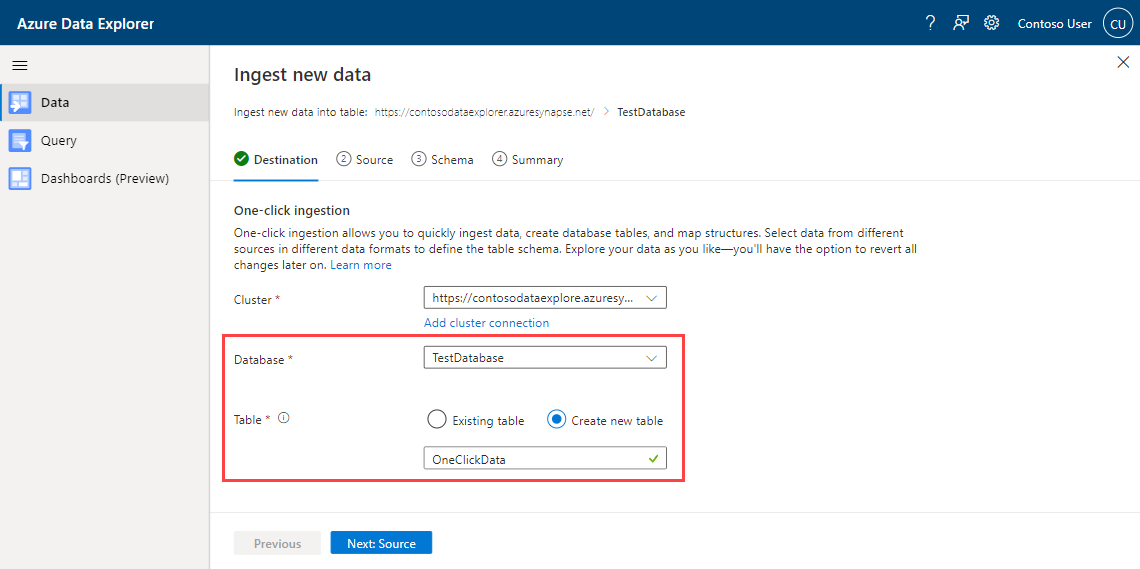
Na kartě Zdroj:
Jako typ zdroje pro příjem dat vyberte Centrum událostí.

Pomocí následujících informací vyplňte podrobnosti datového připojení centra událostí:
Nastavení Příklad hodnoty Popis Název datového připojení ContosoDataConnection Název datového připojení centra událostí Předplatné Contoso_Synapse Předplatné, ve kterém se nachází centrum událostí. Obor názvů even hubu contosoeventhubnamespace Obor názvů centra událostí. Skupina uživatelů contosoconsumergroup Název skupiny uživatelů even hubu 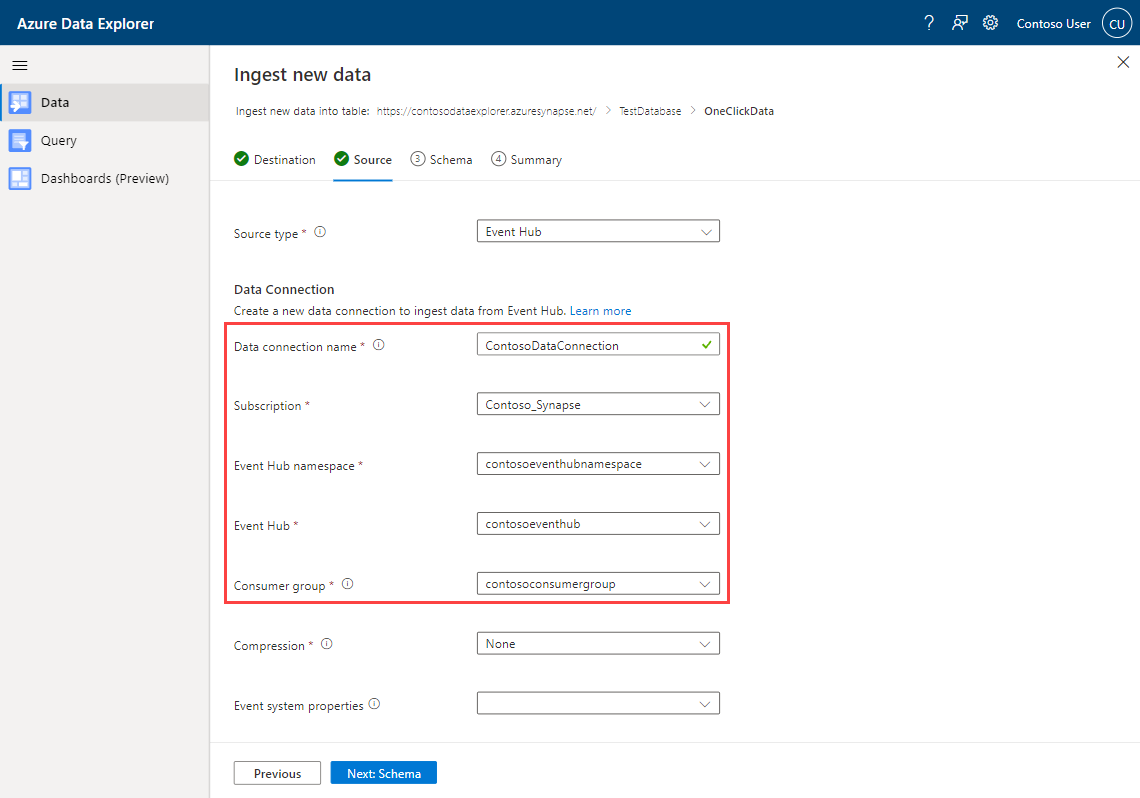
Vyberte Další.
Mapování schématu
Služba automaticky generuje vlastnosti schématu a příjmu dat, které můžete změnit. Můžete použít existující strukturu mapování nebo vytvořit novou v závislosti na tom, jestli ingestujete novou nebo existující tabulku.
Na kartě Schéma proveďte následující akce:
- Potvrďte automaticky vygenerovaný typ komprese.
- Zvolte formát dat. Různé formáty vám umožní provádět další změny.
- Změňte mapování v okně Editoru.
Formáty souborů
Příjem dat jedním kliknutím podporuje příjem ze zdrojových dat ve všech formátech dat podporovaných Data Explorer pro příjem dat.
Okno editoru
V okně Editor na kartě Schéma můžete podle potřeby upravit sloupce tabulky dat.
Změny, které můžete v tabulce provést, závisí na následujících parametrech:
- Typ tabulky je nový nebo existující
- Typ mapování je nový nebo existující
| Typ tabulky | Typ mapování | Dostupné úpravy |
|---|---|---|
| Nová tabulka | Nové mapování | Změnit datový typ, Přejmenovat sloupec, Nový sloupec, Odstranit sloupec, Aktualizovat sloupec, Seřadit vzestupně, Seřadit sestupně |
| Existující tabulka | Nové mapování | Nový sloupec (ve kterém pak můžete změnit datový typ, přejmenovat a aktualizovat), Aktualizovat sloupec, seřadit vzestupně, seřadit sestupně |
| Existující mapování | Seřadit vzestupně, seřadit sestupně |
Poznámka
Při přidávání nového sloupce nebo aktualizaci sloupce můžete změnit transformace mapování. Další informace najdete v tématu Mapování transformací.
Mapování transformací
Některá mapování datových formátů (Parquet, JSON a Avro) podporují jednoduché transformace v čase ingestace. Pokud chcete použít transformace mapování, vytvořte nebo aktualizujte sloupec v okně Editoru.
Transformace mapování je možné provést u sloupce Typ řetězec nebo datetime, přičemž zdroj má datový typ int nebo long. Mezi podporované transformace mapování patří:
- DateTimeFromUnixSeconds
- DateTimeFromUnixMilliseconds
- DateTimeFromUnixMicroseconds
- DateTimeFromUnixNanoseconds
Přijímání dat
Po dokončení mapování schématu a manipulace se sloupci spustí průvodce příjmem dat.
Při příjmu dat z jiných než kontejnerových zdrojů se příjem dat projeví okamžitě.
Pokud je zdrojem dat kontejner:
- Data Explorer zásady dávkování budou vaše data agregovat.
- Po příjmu dat si můžete stáhnout sestavu příjmu dat a zkontrolovat výkon jednotlivých adresovaných objektů blob.
Počáteční zkoumání dat
Po příjmu dat vám průvodce nabídne možnosti použití rychlých příkazů k počátečnímu zkoumání dat.